Идя дальше, вы можете использовать различные советы для удаления нескольких изображений или видео из беседы с сообщениями, и это довольно просто использовать. Прочтите, чтобы узнать, как удалить фотографию или фильм из сообщений в iOS.
Удаление одного изображения или видео из сообщений в iOS
Вы можете удалить любой файл изображения, видео, GIF или мультимедиа из приложения «Сообщения» на iPhone, iPad и iPod touch, используя этот трюк. Имейте в виду, что вы не можете отменить это, поэтому удалите только те носители, которые вы обязательно хотите удалить из приложения «Сообщения»:
- Откройте приложение «Сообщения» в iOS, если вы еще этого не сделали, и перейдите к сообщению, содержащему изображение или видео, которые вы хотите удалить.
- Нажмите и удерживайте изображение (или видео)
- Выберите «Дополнительно» во всплывающем меню, которое отображается над изображением / видео
- Подтвердите, что изображение, которое вы хотите удалить, выбирается, просматривая галочку, а затем нажмите значок корзины в углу
- Подтвердите, что вы хотите удалить изображение, выбрав «Удалить сообщение» — это не удаляет все сообщение, оно удаляет только изображение / видео, выбранное синим значком
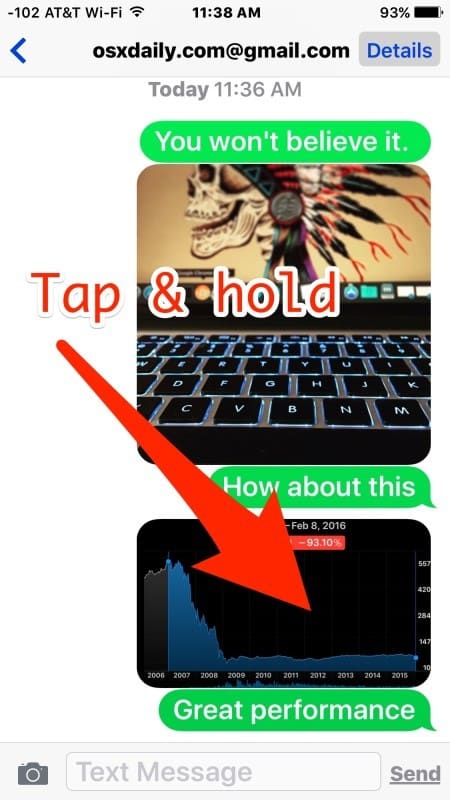
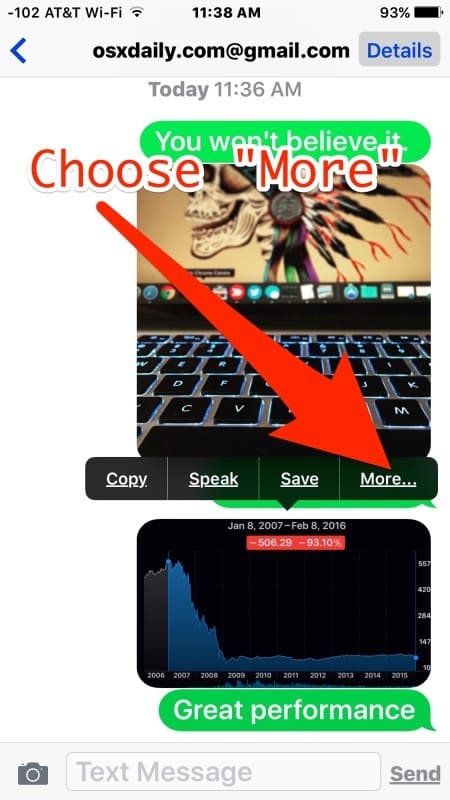
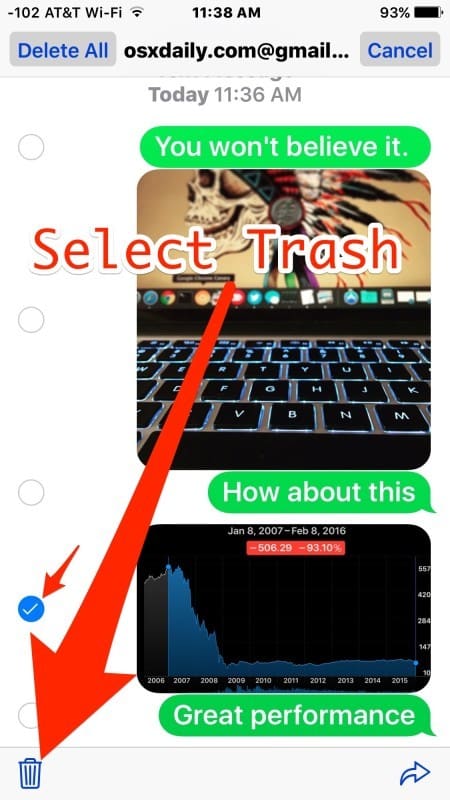
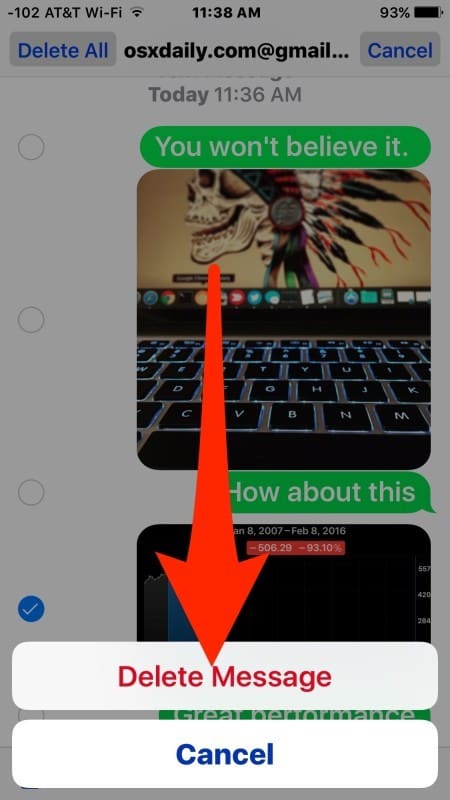
Картинка или видео моментально удаляются и больше не являются частью потока сообщений, в то время как остальная часть текстовых частей сообщений поддерживается, а также не сохранены изображения или видео, которые не были выбраны.
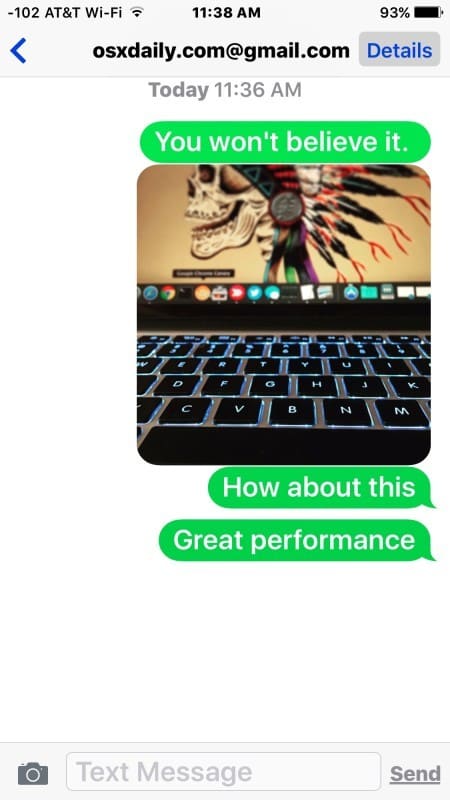
Помните, что это постоянно. Единственный способ потенциально восстановить удаленные изображения и видео из Сообщения — это восстановление iPhone, iPad или iPod touch из недавней резервной копии, зависящей от даты.
Выбор отдельных снимков и видео для удаления отлично подходит для избавления от отдельного приложения, которое является частным, неуместным или даже просто занимает слишком много места. Другой подход заключается в том, чтобы удалить весь сеанс сообщения, но это, очевидно, гораздо менее конкретный и удалит каждый бит диалога в приложении «Сообщения» между отправителем и получателем.
Удаление нескольких фотографий / видео из сообщений в iOS
Также возможно удаление нескольких фотографий или фильмов из приложения «Сообщения» на iPhone, iPad и iPod touch, это простой способ удалить группу изображений или видео из беседы с сообщениями и работает аналогично удалению одного изображения:
- Откройте приложение «Сообщения» и перейдите в раздел, где вы хотите удалить несколько изображений или видео.
- Нажмите и удерживайте любое изображение или видео, которое вы хотите удалить, затем нажмите «Дополнительно»,
- Теперь коснитесь каждого изображения / видео для отметки для удаления, каждый носитель с голубой галочкой рядом с ним будет удален, вы можете выбрать столько фотографий или фильмов, которые хотите удалить, как вы хотите.
- Нажмите значок «Корзина», затем подтвердите, что хотите удалить все фильмы или изображения, которые вы выбрали, выбрав «Удалить # Сообщения»,
Если вы обнаружите, что вы удаляете много изображений и видео из сообщений индивидуально, потому что у вас заканчивается место для хранения на iPhone или iPad, другой вариант заключается в использовании этой функции для автоматического удаления старых сообщений, которые будут охватывать и автоматически удалять все сообщения, которые из даты прошедшего набора. Фактически, видео также автоматически удаляется из сообщений, в частности, для сохранения хранилища на устройствах iOS. Эти функции подобны автоматизированным функциям служебного обслуживания для приложений сообщений и ценны, если вы обнаружите, что потоки забивают хранилище на устройстве iOS, но не всем нравится автоматическое удаление, и многие предпочитают вручную вмешиваться, чтобы сами удалять изображения и фильмы , Используйте тот метод, который вам подходит, просто помните, что после удаления сообщения или удаления изображения или видео из сообщения нет возврата!










